Coolmuster PDF Encrypter cho Mac 2.1.6 Ứng dụng mã hóa file PDF
Coolmuster PDF Encrypter for Mac là ứng dụng giúp bạn dễ dàng mã hóa bất kỳ file PDF nào để tăng cường chế độ bảo vệ cho nó.
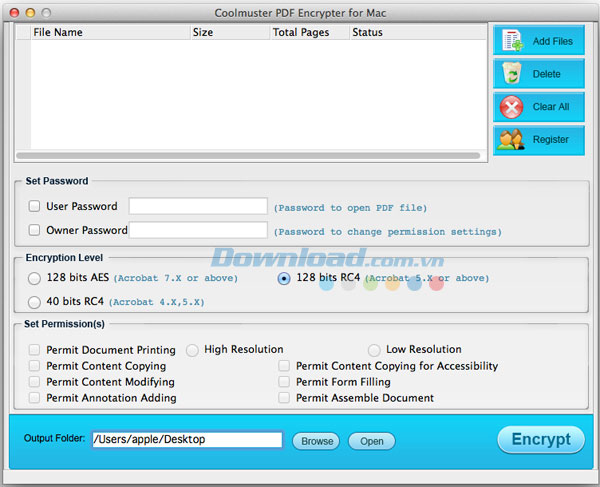
Một số tính năng chính:
Dễ dàng mã hóa file PDF bằng mật khẩu người dùng và chủ sở hữu
Như chúng ta biết, file PDF có thể được bảo vệ bằng cách sử dụng hai loại mật khẩu đó là: mật khẩu người dùng và mật khẩu chủ sở hữu. Với chúng, bạn sẽ có khả năng bảo vệ file PDF của mình chống lại mọi hành vi sao chép, mở, chỉnh sửa, in ấn, vv. Chính vì vậy, Coolmuster PDF Encrypter for Mac đã được thiết kế để hỗ trợ tính năng này cho người dùng.
Sự khác biệt giữa mật khẩu người dùng và mật khẩu chủ sở hữu đó là:
- User Password: Nếu một tài liệu PDF được cài đặt mật khẩu người dùng thì bạn không thể mở nó nếu không nhập chính xác mật khẩu.
- Owner Password: Mật khẩu chủ sở hữu sẽ rất cần thiết khi bạn không muốn người khác tái sử dụng bất kỳ nội dung nào trong tài liệu PDF. Cho dù người đọc muốn in, sao chép hay chỉnh sửa file PDF thì họ cần phải nhập mật khẩu phù hợp.
Cung cấp 3 chế độ mã hóa khác nhau để cải thiện độ bảo mật
Ứng dụng này đi kèm với 3 chế độ bảo mật khác nhau để mã hóa tài liệu PDF. Bạn có thể lựa chọn một trong số chúng theo nhu cầu của mình.
- RC4 40 bit có sẵn cho Acrobat 4.X/5.X hoặc hơn. Đây là chế độ mã hóa thông dụng để giữ cho tài liệu của bạn luôn được an toàn khỏi mọi hành vi sao chép, chỉnh sửa hoặc in.
- RC4 128 bit hỗ trợ Acrobat 5.X trở lên. Đây là chế độ mã hóa cao hơn so với RC4 40 bit. Nó sẽ giúp file PDF được an toàn hơn.
- AES 128 bit có sẵn cho Acrobat 7.X trở lên. Nó là chế độ mã hóa mạnh mẽ nhất trong ba chế độ này.
Hỗ trợ chức năng xử lý hàng loạt file PDF
- Ngay khi bạn nhập một loạt tài liệu PDF vào chương trình, thì có thể bảo vệ tất cả file với cùng một mật khẩu ngay tức thì.
- Lựa chọn "Encrypt selected only" để chỉ mã hóa một phần cho file PDF mà bạn đã chọn.
Dễ dàng sử dụng
- Nhiều tùy chọn khác nhau để bảo mật file PDF: Ở phía cuối của bảng điều khiển, có nhiều tùy chọn chức năng như: cho phép in tài liệu, thiết lập độ phân giải, cho phép sao chép nội dung, thêm chú thích, chỉnh sửa tài liệu, vv.
- Giao diện đơn giản và trực quan, nhờ đó giúp người dùng Mac dễ dàng thao tác. Ngoài ra, chức năng kéo và thả cũng được hỗ trợ để họ có thể nhập nhiều tập tin nhanh chóng hơn.
- Không yêu cầu kỹ năng chuyên nghiệp nào đối với cả người mới bắt đầu và chuyên gia.
- Khôi phục file theo chế độ hàng loạt.
Yêu cầu hệ thống:
- Bộ xử lý: Intel
- Tốc độ xử lý: 1 GHz
- Dung lượng ổ cứng: 1 GB
Hướng dẫn cách thực hiện mã hóa file PDF trên máy Mac:
Bước 1: Tải file PDF vào chương trình
Khởi chạy chương trình này trên máy Mac. Sau đó, nhấn nút "Add Files" để thêm tập tin PDF vào chương trình. Chế độ mã hóa hàng loạt cũng được hỗ trợ, vì vậy bạn có thể thêm nhiều file PDF cùng lúc.
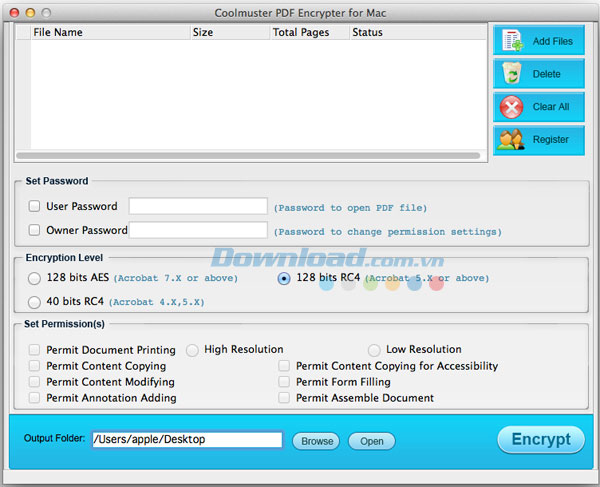
Bước 2: Tùy chỉnh thiết lập mã hóa
Với Coolmuster PDF Encrypter for Mac, bạn có thể thiết lập mật khẩu người dùng, mật khẩu chủ sở hữu, lựa chọn cấp độ mã hóa như: AES 128 bit, RC4 128 bit, RC4 40 bit cho phiên bản khác của Acrobat. Cuối cùng, thiết lập thao tác in, sao chép, chỉnh sửa, thêm chú thích, hoàn thành biểu mẫu, vv cho file PDF của mình.
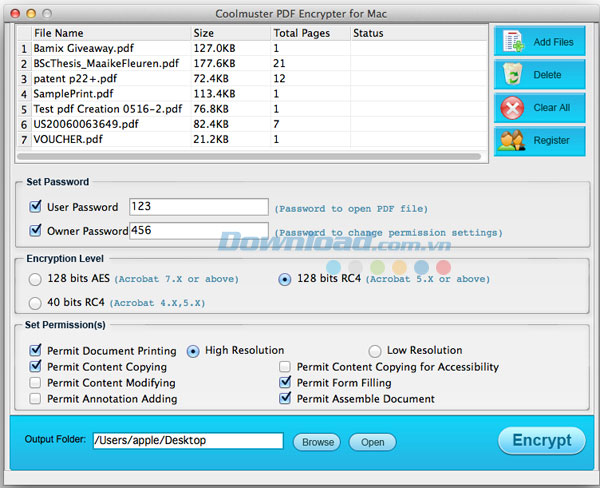
Bước 3: Bắt đầu mã hóa file PDF trên máy tính Mac
Sau khi điều chỉnh các tùy chọn mã hóa ở trên, bạn có thể lựa chọn một thư mục đầu ra để lưu lại file PDF bằng cách nhấn nút Browse. Sau đó, nhấn nút "Encrypt" để áp dụng chế độ mã hóa cho tất cả file PDF. Tiếp theo, nhấp chuột phải vào PDF và lựa chọn "Encrypt Selected" nếu bạn không muốn mã hóa toàn bộ file PDF.
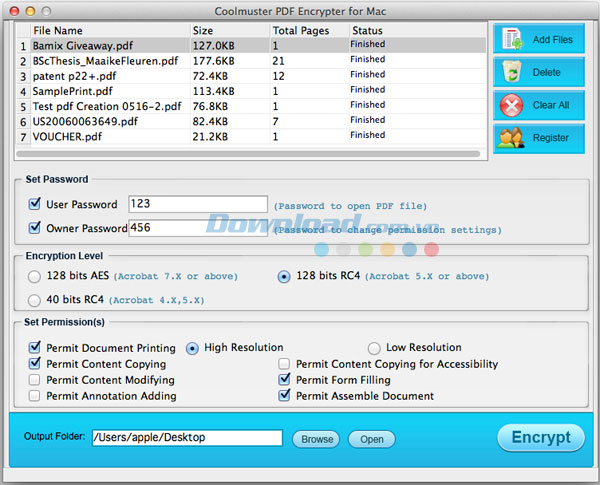
Bé Ngoan
- Phát hành:
- Version: 2.1.6
- Sử dụng: Dùng thử
- Dung lượng: 6,8 MB
- Lượt xem: 28
- Lượt tải: 16
- Ngày:
- Yêu cầu: Mac OS X 10.6/10.7/10.8/10.9























